Symantec企业版SEP客户端使用说明
- 格式:doc
- 大小:2.48 MB
- 文档页数:16
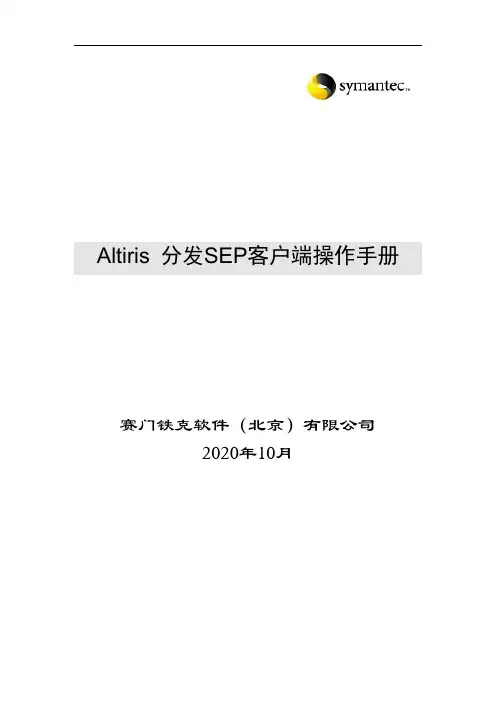
Altiris 分发SEP客户端操作手册赛门铁克软件(北京)有限公司2020年10月文档信息文档名称:Altiris 分发SEP客户端操作手册文档编号:文档版本:版本日期:文档状态:制作人:审阅人:版本变更记录1.0 X-11-21 X一、Software Management Solution 安装1. 在Symantec Management Console 的“设置”菜单上,单击“代理/插件”>“所有代理/插件”,在左窗格中的“代理/插件”下,单击“软件”>“软件管理”> Windows >“Software Management Solution Agent for Windows - 安装”2. 在右窗格中的“程序名称”下拉列表中,选择“install with Software Portal”的命令行,选中“启用状态事件的详细报表”,选中此选项后,将记录与安装有关的详细事件,并将它们发布到NotificationServer 计算机。
3. 在“应用于”下,选择“计算机”,进入Software Portal Agent 的安装位置界面。
4.点击“添加规则”,选择要安装的计算机。
5. 点击“确认”,返回“SoftwareManagement Solution Agent for Windows - 安装”界面。
6.选上“尽快运行一次”,“用户可运行”,点击“保存更改”。
至此,SoftwareManagement Solution Agent安装成功二、添加SEP客户端软件(exe)1.在Symantec Management Console 的“管理”->“软件”->“可递送的软件”2.在右侧软件栏中点击添加按钮,选择软件更新,进入软件编辑项3.在“顶部”填写软件名称,在“属性”标签页填写软件的相关属性,版本11.064.“软件包”标签页中,点击“添加软件包”按钮5.填写详细信息,名称SEP,在软件包内容中,点击“软件库”按钮,6.进入“软件库”配置界面,选择正确的配置路径,点击“保存更改”,7.返回“添加软件”界面,点击“添加”,添加完,点击“确认”8.返回“添加软件”界面,点击“添加命令”按钮,出现命令行编辑界面,填写相关信息,“安装文件类型”下拉项中选择“其他”,“命令类型”选择“安装”点击“编辑”按钮,已经自动生成“setup.exe”,点击“确认”,返回命令编辑页面,“成功代码”和“失败代码”分别填入0和点击“确认”,返回“软件包”界面9.点击“保存更改”,至此,sep客户端软件设置完成三、SEP客户端的分发1.在Symantec Management Console 的“管理”->“软件”->“可递送的软件”,右击“SEPclient”,选择“操作”->“快速递送软件”2.在“快速递送”界面中,点击“应用于”->“计算机”3.选择你所要安装SEP客户端的计算机,点击“确认”4.点击“确认”,软件递送完成5.在客户端可以看见SEP客户端软件在分发。
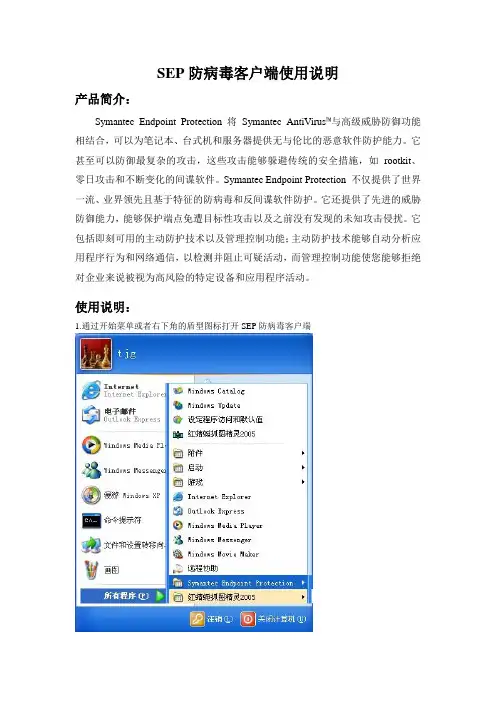
SEP防病毒客户端使用说明产品简介:Symantec Endpoint Protection 将Symantec AntiVirus™与高级威胁防御功能相结合,可以为笔记本、台式机和服务器提供无与伦比的恶意软件防护能力。
它甚至可以防御最复杂的攻击,这些攻击能够躲避传统的安全措施,如rootkit、零日攻击和不断变化的间谍软件。
Symantec Endpoint Protection 不仅提供了世界一流、业界领先且基于特征的防病毒和反间谍软件防护。
它还提供了先进的威胁防御能力,能够保护端点免遭目标性攻击以及之前没有发现的未知攻击侵扰。
它包括即刻可用的主动防护技术以及管理控制功能;主动防护技术能够自动分析应用程序行为和网络通信,以检测并阻止可疑活动,而管理控制功能使您能够拒绝对企业来说被视为高风险的特定设备和应用程序活动。
使用说明:1.通过开始菜单或者右下角的盾型图标打开SEP防病毒客户端2.在“状态”页面,可以查看当前SEP防病毒客户端三个防护模块的运行状况和防护定义码的版本,通过右侧的“选项”可以快速打开“更改设置页面”。
3.在“扫描威胁”页面,可以看到管理员创建的定时调度扫描,在需要的时候也可以自己手动点击相应图标来运行“活动扫描”和“全面扫描”,客户端也可以设定自己定义的扫描。
4.如下图所示,点击“创建新扫描”5.选择“自定义扫描”6.选择需要扫描的盘符或者特定的文件夹7.选择“按需”8.输入自己命名的扫描名称和扫描说明,按“完成”9.在上一步中也可以选择“在指定时间”,设置扫描的时间,如下图:10.完成设置后,可以在扫描列表中看到自己定义的扫描,如下图:11.在需要手动运行扫描的时候,可以按右键运行该扫描12.在“更改设置”页面,可以对客户端的各项配置策略进行设置(注意:有些选项由管理员定义并锁定,客户端不能更改)。
13.防病毒和防间谍软件防护设置14.电子邮件防护设置15.主动型威胁防护设置16.通过设置“集中式例外”,可以设置不需要安全防护扫描的文件,文件夹或是文件类型等17.在“查看隔离区”页面,可以看到被安全隔离的带病毒文件,可以手动清除该隔离文件,也可以还原在隔离区中被错误隔离的文件。
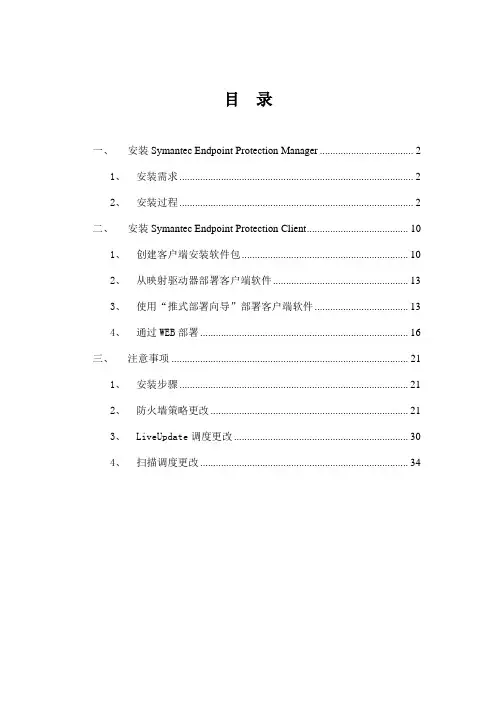
目录一、安装Symantec Endpoint Protection Manager (2)1、安装需求 (2)2、安装过程 (2)二、安装Symantec Endpoint Protection Client (10)1、创建客户端安装软件包 (10)2、从映射驱动器部署客户端软件 (13)3、使用“推式部署向导”部署客户端软件 (13)4、通过WEB部署 (16)三、注意事项 (21)1、安装步骤 (21)2、防火墙策略更改 (21)3、LiveUpdate调度更改 (30)4、扫描调度更改 (34)一、安装Symantec Endpoint Protection Manager1、安装需求安装 Symantec Endpoint Protection Manager 的计算机必须至少满足下列软件要求:■含 Service Pack 3 的 Windows 2000 Server、Windows XP 或 Windows Server2003 ■ Internet Information Service (IIS) 5.0 或更高版本■ Internet Explorer 6.0安装客户端软件的计算机必须至少满足下列软件要求:■含 Service Pack 3 的 Windows 2000 Professional、Windows XP 或 WindowsServer 2003 ■ Internet Explorer 6.0 或更高版本2、安装过程(1)、首先安装IIS服务(2)、然后对照着下列截图安装symantec Endpoint Protetion Manager二、安装Symantec Endpoint Protection Client1、创建客户端安装软件包1、在 Symantec Policy Management 控制台上,单击“管理员”:2、在“任务”窗格中,单击“安装软件包”:单击“导出客户端安装软件包”:其它设置如下图,单击“确定”。
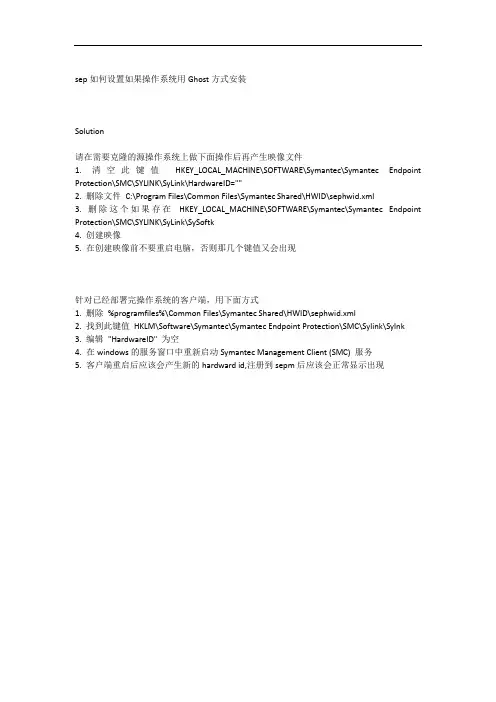
sep如何设置如果操作系统用Ghost方式安装
Solution
请在需要克隆的源操作系统上做下面操作后再产生映像文件
1. 清空此键值HKEY_LOCAL_MACHINE\SOFTWARE\Symantec\Symantec Endpoint Protection\SMC\SYLINK\SyLink\HardwareID=""
2. 删除文件C:\Program Files\Common Files\Symantec Shared\HWID\sephwid.xml
3. 删除这个如果存在HKEY_LOCAL_MACHINE\SOFTWARE\Symantec\Symantec Endpoint Protection\SMC\SYLINK\SyLink\SySoftk
4. 创建映像
5. 在创建映像前不要重启电脑,否则那几个键值又会出现
针对已经部署完操作系统的客户端,用下面方式
1. 删除%programfiles%\Common Files\Symantec Shared\HWID\sephwid.xml
2. 找到此键值HKLM\Software\Symantec\Symantec Endpoint Protection\SMC\Sylink\Sylnk
3. 编辑"HardwareID" 为空
4. 在windows的服务窗口中重新启动Symantec Management Client (SMC) 服务
5. 客户端重启后应该会产生新的hardward id,注册到sepm后应该会正常显示出现。
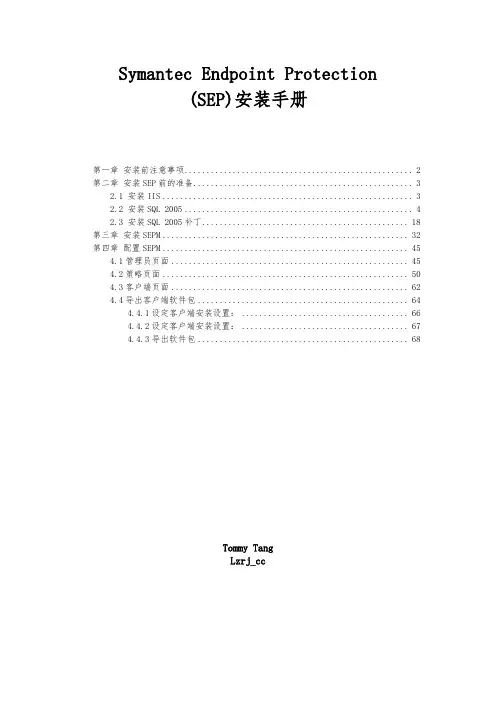
Symantec Endpoint Protection(SEP)安装手册第一章安装前注意事项 (2)第二章安装SEP前的准备 (3)2.1 安装IIS (3)2.2 安装SQL 2005 (4)2.3 安装SQL 2005补丁 (18)第三章安装SEPM (32)第四章配置SEPM (45)4.1管理员页面 (45)4.2策略页面 (50)4.3客户端页面 (62)4.4导出客户端软件包 (64)4.4.1设定客户端安装设置: (66)4.4.2设定客户端安装设置: (67)4.4.3导出软件包 (68)Tommy TangLzrj_cc第一章安装前注意事项在安装之前,先注意一下客户端数量,一般的来说,客户端数量超过300后,推荐使用MS SQL。
SEP对于资源的要求比较高,尽量做到服务器只装一个SEPM,如果实在要装其他的应用上去,不要安装基于JAVA或者需要占用80 PORT的软件,比如HP OPENVIEW和WEB站点,或者是SYMANTEC其他产品。
在安装前,你可能需要以下的一些东西:WINDOWS系统安装盘―――――需要里面的IISMS SQL―――――――――――支持SQL 2000 sp4,SQL 2005 sp1等SEP安装盘。
第二章安装SEP前的准备2.1 安装IIS打开控制面板,双击添加或者删除程序,选择添加,删除WINDOWS组件,把WINDOWS安装盘放进去。
选择INTERNET信息服务(IIS),按确定。
安装完毕后,验证以下80端口是否开放。
按一下default web site (默认站点)的web site(属性网站)里面的advance(高级)看看是不是有80端口。
很好,有了,这样保证了SEP和其他的web服务都可以同时使用了。
下面确定服务器的主机名和IP地址。
安装后是不允许更改主机名称和IP 地址的,否则会出错。
2.2 安装SQL 2005运行SQL 2005光盘里面的SETUP.EXE或者运行相应平台文件夹\server\setup.exe点击服务器组件、工具、联机丛书和事例点击同意许可,下一步选择安装选择下一步选择NEXT这个时候会帮你测试一下你是否已经有安装了这些组件。
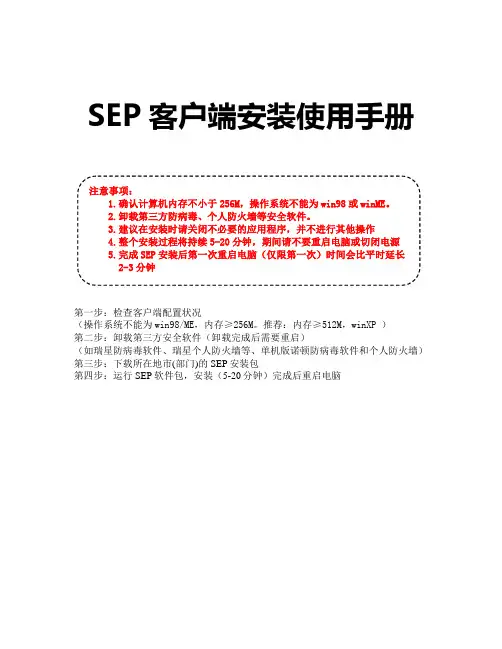
SEP客户端安装使用手册注意事项:1.确认计算机内存不小于256M,操作系统不能为win98或winME。
2.卸载第三方防病毒、个人防火墙等安全软件。
3.建议在安装时请关闭不必要的应用程序,并不进行其他操作4.整个安装过程将持续5-20分钟,期间请不要重启电脑或切闭电源5.完成SEP安装后第一次重启电脑(仅限第一次)时间会比平时延长2-3分钟第一步:检查客户端配置状况(操作系统不能为win98/ME,内存≥256M。
推荐:内存≥512M,winXP )第二步:卸载第三方安全软件(卸载完成后需要重启)(如瑞星防病毒软件、瑞星个人防火墙等、单机版诺顿防病毒软件和个人防火墙)第三步:下载所在地市(部门)的SEP安装包第四步:运行SEP软件包,安装(5-20分钟)完成后重启电脑第一步:检查客户端配置状况(操作系统不能为win98/ME,内存≥256M。
推荐:内存≥512M,winXP )选中“我的电脑”,右键弹出菜单中选择“属性”在属性页中查看相关信息。
其中操作系统必须是如下类型:Windows 2000 Professional/Server/Advanced Server/Datacenter Server Editions(带有 SP 3 或更高版本)■ Small Business Server 2000■ Windows XP Home/Tablet PC/Media Center EditionsWindows XP Professional Edition(x86 或 x64)■ Windows Vista Home Basic EditionWindows Vista Home Premium/Business/Enterprise/Ultimate Editions(x86 或x64)■ Windows Server 2003 Web EditionWindows Server 2003 Standard/Enterprise/Datacenter Editions(x86 或x64)■ Windows Small Business Server 2003■ Windows Server 2008 Standard/Enterprise/Datacenter Editions(x86 或x64)■ Windows Web Server 2008(x86 或 x64)第二步:卸载第三方安全软件(卸载完成后需要重启)(如瑞星防病毒软件、瑞星个人防火墙等、单机版诺顿防病毒软件和个人防火墙,除了360可以关闭服务安装客户端以外,其余安全软件全部需要卸载,卸载后需要重新启动)在“我的电脑”中打开“控制面板”,选择“添加/删除程序”,查找以下程第三步:下载所在地市的SEP安装包打开IE,在地址栏输入SEP软件包下载地址http://地址/sep/ (地址向管理员索取)依照客户端所在单位的不同,SEP软件包的下载地址也不相同,请向当地管理员或者驻守工程师索取下载地址.依照弹出窗口的提示,将SEP客户端安装包保存到本地。
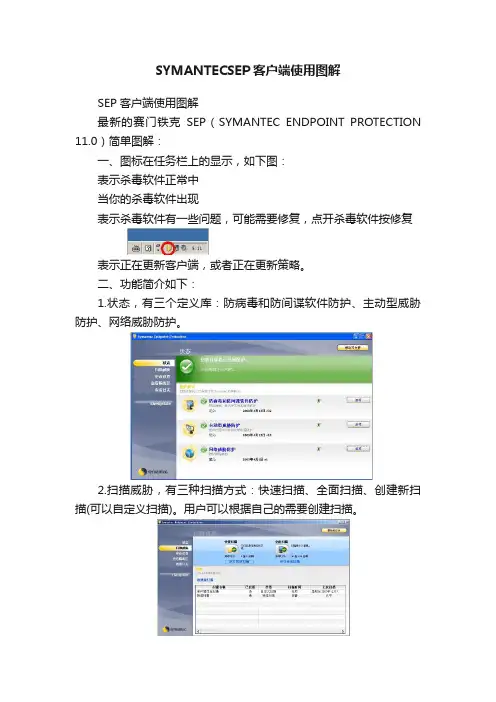
SYMANTECSEP客户端使用图解SEP客户端使用图解最新的赛门铁克SEP(SYMANTEC ENDPOINT PROTECTION11.0)简单图解:一、图标在任务栏上的显示,如下图:表示杀毒软件正常中当你的杀毒软件出现表示杀毒软件有一些问题,可能需要修复,点开杀毒软件按修复表示正在更新客户端,或者正在更新策略。
二、功能简介如下:1.状态,有三个定义库:防病毒和防间谍软件防护、主动型威胁防护、网络威胁防护。
2.扫描威胁,有三种扫描方式:快速扫描、全面扫描、创建新扫描(可以自定义扫描)。
用户可以根据自己的需要创建扫描。
3.更改设置,有五种设置:防病毒和防间谍软件防护配置设置、主动型威胁防护配置设置、网络威胁防护配置设置、集中式例外配置设置、客户端管理配置设置。
4.查看隔离区,这里是隔离的病毒,您可以进行以下操作:还原、删除、重新扫描、导出、添加、提交等等。
5.查看日志,您可以查看:①防病毒和防间谍防护的扫描日志、风险日志、系统日志;②主动型威胁防护的威胁日志、系统日志;③网络威胁防护的通信日志、数据包日志;④客户端管理的控制日志、安全日志、系统日志、防篡改日志。
6.LiveUpdate,主要是用来升级病毒库,当终端出于外网时,可通过点击该按钮手动升级病毒库。
使用技巧:更改设置:防病毒和防间谍软件设置:1、防病毒和防间谍软件保护设置,常规选项里面是对你的日志保留情况,可以对日志删除时间进行设置,当遇到病毒的时候可以知道病毒类型,点击后直接转到symantec官方对这种病毒的病毒分析。
2、防病毒和防间谍软件保护设置,里面文件系统自动保护设置,可以选择类型设置,扫描文件类型选择可以减少扫描用时;操作菜单里面能够设置你遇见的病毒是否被删除或者隔离,通知设置可以设置病毒的位置或者进行一些有效的阻止措施,高级设置能设置文件扫描的条件及其其他功能。
文件系统自动保护设置,选项设置扫描安全风险,集中例外能够设置你自己知道是病毒或者木马,但你现在必须要用这个软件,就可以添加一个安全风险,这个安全风险不被查杀,并且能进行操作。
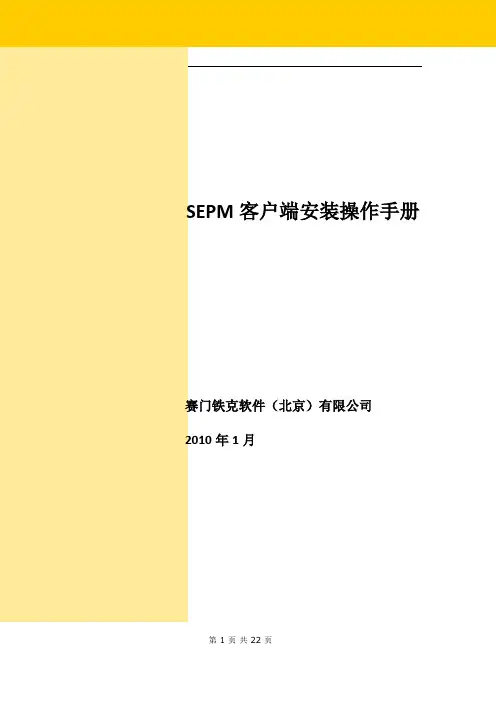
SEPM客户端安装操作手册赛门铁克软件(北京)有限公司2010年1月第 1 页共 22 页文档属性属性内容文档主题SEP客户端安装操作手册文档版本V1.0版本日期2009-12-25文档状态作者崔文秀文档变更版本修订日期修订人描述1。
0 2009-12—25 崔文秀创建文档2。
0 2010—01—13 夏雄修改文档3。
0 2010-03-11 夏雄修改文档第 2 页共 22 页第1章客户端安装综述 (4)第2章客户端安装要求 (5)2.1客户端运行系统/硬件要求 (5)2。
2客户端安装软件环境要求 (6)2。
3权限要求 (7)2。
4SEP安装包功能及系统要求 (7)第3章客户端安装步骤(全新安装) (9)3.1检查客户端系统配置状况 (9)3.2获取客户端安装包 (10)3。
3安装客户端 (11)3.4客户端安装验证 (13)第4章客户端安装步骤(替换原非SEP防病毒软件) (15)4.1检查客户端配置状况 (15)4.2卸载第三方防病毒或者防火墙软件 (16)4。
3获取客户端安装包 (17)4。
4安装客户端 (18)4。
5客户端安装验证 (20)第5章问题处理 (22)第 3 页共 22 页由于辽宁移动防病毒系统部署的现状不同,此次 SEP客户端的部署安装方式针对不同情况有不同的安装部署方式。
具体有下面两种方式:➢全新安装o适用于原来没有防病毒系统➢替换原非SEP防病毒软件o适用于原来使用非Symantec防病毒的省份。
下面各个章节将依次阐述客户端的安装过程,请各终端实施技术人员依照实际情况采用相应的客户端安装方式。
第 4 页共 22 页2.1客户端运行系统/硬件要求为保障Symantec Endpoint Protection 11、系统和其他应用程序的顺利运行,建议计算机终端使用较高的配置,下列表格为计算机终端硬件建议配置:编号需求组件32位64位1 处理器安装最小需求1G,推荐1.8G及以上支持64 位CPU2 操作系统■ Windows 2000(带 Service Pack 4)■ Windows XP■ Windows Server 2003■ Windows Vista (x86)■ Windows Server 2008■ Windows 7(x86)■Windows XP Professionalx64 Edition■ Windows Server 2003 x64Edition■ Windows Compute ClusterServer 2003■ Windows Storage Server2003■ Windows Vista x64 Edition■ Windows 7 (x64 )■ Windows Server 2008 x64Edition第 5 页共 22 页3 内存大于等于 512MB 大于等于 512MB4 硬盘剩余安装最小需求 600MB ,推荐1G以上安装最小需求 600MB ,推荐1G以上5 显示器SVGA(分辨率1024*768及以上)SVGA(分辨率1024*768及以上)6 其他要求Internet Explorer 6.0 及以上Internet Explorer 6。
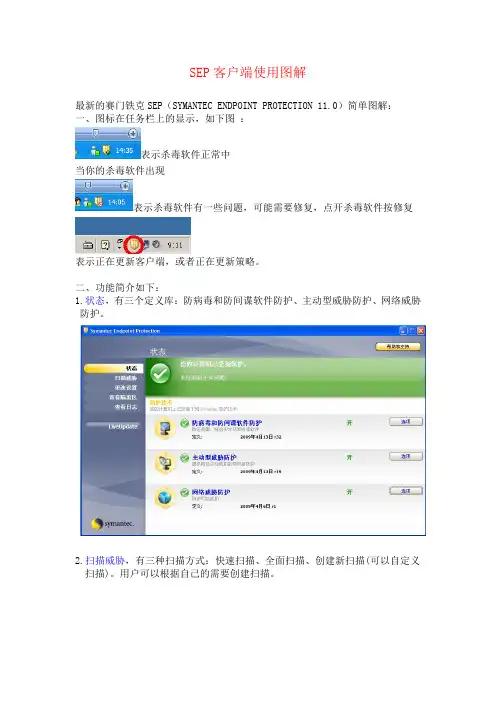
SEP客户端使用图解最新的赛门铁克SEP(SYMANTEC ENDPOINT PROTECTION 11.0)简单图解:一、图标在任务栏上的显示,如下图:表示杀毒软件正常中当你的杀毒软件出现表示杀毒软件有一些问题,可能需要修复,点开杀毒软件按修复表示正在更新客户端,或者正在更新策略。
二、功能简介如下:1.状态,有三个定义库:防病毒和防间谍软件防护、主动型威胁防护、网络威胁防护。
2.扫描威胁,有三种扫描方式:快速扫描、全面扫描、创建新扫描(可以自定义扫描)。
用户可以根据自己的需要创建扫描。
3.更改设置,有五种设置:防病毒和防间谍软件防护配置设置、主动型威胁防护配置设置、网络威胁防护配置设置、集中式例外配置设置、客户端管理配置设置。
4.查看隔离区,这里是隔离的病毒,您可以进行以下操作:还原、删除、重新扫描、导出、添加、提交等等。
5.查看日志,您可以查看:①防病毒和防间谍防护的扫描日志、风险日志、系统日志;②主动型威胁防护的威胁日志、系统日志;③网络威胁防护的通信日志、数据包日志;④客户端管理的控制日志、安全日志、系统日志、防篡改日志。
6.LiveUpdate,主要是用来升级病毒库,当终端出于外网时,可通过点击该按钮手动升级病毒库。
使用技巧:更改设置:防病毒和防间谍软件设置:1、防病毒和防间谍软件保护设置,常规选项里面是对你的日志保留情况,可以对日志删除时间进行设置,当遇到病毒的时候可以知道病毒类型,点击后直接转到symantec官方对这种病毒的病毒分析。
2、防病毒和防间谍软件保护设置,里面文件系统自动保护设置,可以选择类型设置,扫描文件类型选择可以减少扫描用时;操作菜单里面能够设置你遇见的病毒是否被删除或者隔离,通知设置可以设置病毒的位置或者进行一些有效的阻止措施,高级设置能设置文件扫描的条件及其其他功能。
文件系统自动保护设置,选项设置扫描安全风险,集中例外能够设置你自己知道是病毒或者木马,但你现在必须要用这个软件,就可以添加一个安全风险,这个安全风险不被查杀,并且能进行操作。
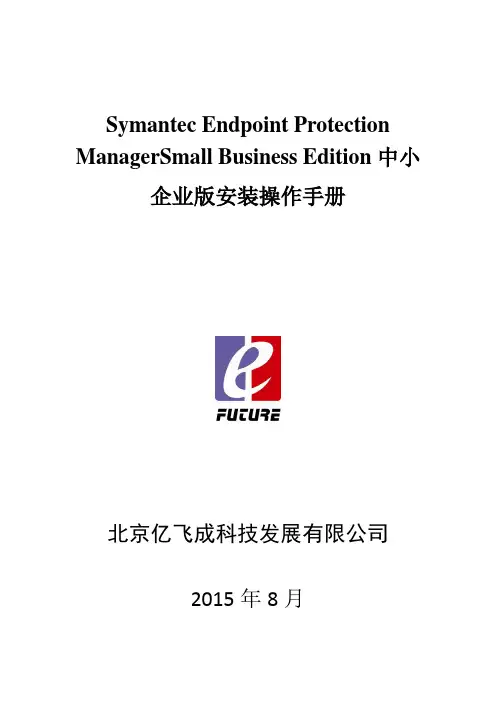
Symantec Endpoint Protection ManagerSmall Business Edition中小企业版安装操作手册北京亿飞成科技发展有限公司2015年8月目录1 安装SEPM控制台 (3)1.1 安装前准备 (3)1。
2 ...................................................................................... 控制台版本31.3 安装控制台 (4)1。
4 ...................................................................... 管理服务器配置向导62 安装客户端 (11)2。
1 ...................................................................................... 导出客户端112。
2 .................................................................. 导出安装包的其他方法152。
3 ...................................................................................... 安装客户端153 许可证激活 (18)1安装SEPM控制台1.1安装前准备控制台操作系统要求:●Windows Server 2003(32 位、64 位,R2、SP1 或更高版本)●Windows Server 2008(32 位、64 位)●Windows Small Business Server 2008(64 位)●Windows Small Business Server 2011(64 位)●Windows Essential Business Server 2008(64 位)客户端操作系统要求:●Windows XP(32 位,SP2 或更高版本;64 位,所有 SP)●Windows XP Embedded●Windows Vista(32 位、64 位)●Windows 7(32 位、64 位)●Windows Server 2003(32 位、64 位,R2、SP1 或更高版本)●Windows Server 2008(32 位、64 位)●Windows Small Business Server 2008(64 位)●Windows Small Business Server 2011(64 位)●Windows Essential Business Server 2008(64 位)1.2控制台版本Symantec_Endpoint_Protection_12。
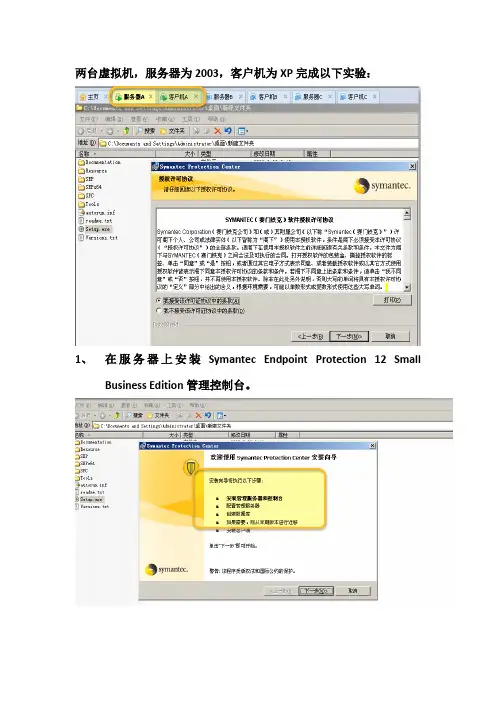
两台虚拟机,服务器为2003,客户机为XP完成以下实验:
1、在服务器上安装Symantec Endpoint Protection 12 Small
Business Edition管理控制台。
安装成功
2、使用远程推送安装模式在服务器与客户机上安装完成SEP客户
端。
(注意在XP上远程安装所需要的条件)
客户端安装成功
3、在管理控制台上设置网内客户端的升级模式为每天上午10点
自动升级。
4、启用SEP自带的防火墙策略,并新建一条规则允许内网主机访
问服务器。
可以上网了
5、完成实验题11瑞星杀毒软件网络版的相关实验。
软件安装成功安装客户端
6、使用瑞星网络版杀毒软件控制台完成如下操作:扫描并修复客户机系统漏洞,升级客户端杀毒软件版本,在客户端上放入病毒文件进行查杀后在服务器上发现查杀结果日志。
7、在服务器上安装金山杀毒软件网络版,并完成客户端配置,比较与瑞星杀毒软件网络版的不同之处。
SEP防病毒系统安装操作指南一、安装前检查1.检查操作系统配置(1)主机检查:检查当前主机为64位还是32位,以下载相应的安装程序(2)磁盘空间检查:检查计算机系统盘是否有足够的磁盘空间800M,建议1G以上。
(3)安装权限检查:当前计算机用户是否有足够的安装权限,应使用管理员权限进行安装。
(4)检查是否安装了其他的防病毒软件在安装前请检查计算机上是否安装了其他的防病毒软件,如:天网和Kaspersky(卡巴斯基)以及瑞星等,请在安装SEP客户端之前请先卸载其他的防病毒软件,对系统造成如运行变慢等不必要的影响。
具体操作为:点击桌面左下角“开始”,选择“设置”,再次选择“控制面板”,在控制面板中请双击选择“添加删除程序”,找到其他防病毒软件卸载,将其删除。
二、SEP 11.0客户端安装方法注意:在安装过程中,SEP11.0客户端安装程序如果发现系统中已安装旧版的Symantec防病毒软件SA V 10.0,首先会自动卸载旧版的防病毒软件(仅限于Symantec产品,对其它品牌产品无效),然后再自动安装新版本SEP11.0。
在IE浏览器直接访问URL地址:http://10.243.15.142,如下:请选择您所在地市安装包进行安装,如您是广州地市公司用户,并且是32位客户端请选择“GZ_32Bit_Client”,点击后会自动链接至安装包,请选择下载至本地,如下:在弹出的对话框中,点击“运行”按钮,直接从服务器下载SEP11.0客户端,推荐点击“保存”按钮,把SEP11.0客户端安装程序先保存到本地后,再双击该程序进行安装。
(5)选择“运行”,SEP11.0客户端安装程序开始安装,从这以后安装过程全部自动完成无须手工干预。
(在安装过程中如果检测系统已安装Symantec旧版防病毒软件,首先自动卸载该软件,再自动完成安装),如下图:接下来,约等待5~10分钟(因为卸载旧版软件也需要时间)完成安装,待安装完毕后,建议保存好所有文档,重新启动计算机完成配置。
SEP 设备控制手册1.关于硬件设备列表Symantec Endpoint Protection Manager 包含一个硬件设备列表。
默认情况下,此列表包含一些设备。
您可以在配置设备控制时使用这些设备。
您可以向此列表添加设备。
您无法编辑或删除任何默认设备。
设备由设备 ID 或类 ID 标识。
您可以使用下列值之一向此列表添加设备。
类 ID :是指 Windows GUID。
每种设备类型都有与之关联的类和ClassGuid。
ClassGuid 是一个十六进制值,其格式如下:{00000000-0000-0000-0000-000000000000}设备 ID:是设备专有的 ID。
设备 ID 的语法包括一些叙述性字符串,使其与类 ID 相比更易于阅读。
添加设备 ID 后,您可使用设备的特定 ID。
或者,您可在设备 ID 字符串中使用通配符,以表示非专有的设备组。
您可以使用星号 (*) 表示零或更多其他字符,或使用问号 (?) 表示单个字符的任何值。
以下为特定 USB Sandisk 设备的设备 ID:USBSTOR\DISK&VEN_SANDISK&PROD_CRUZER_MICRO&REV_2033\0002071406&0以下是表示任何 USB Sandisk 设备的包含通配符的设备 ID:USBSTOR\DISK&VEN_SANDISK*以下是表示 USB 磁盘设备的包含通配符的设备 ID:USBSTOR\DISK*以下是表示 USB 存储设备的包含通配符的设备 ID:USBSTOR*设备 ID2.获取类 ID 或设备 ID可以使用 Symantec DevViewer 工具获取类 ID (GUID) 或设备 ID。
可以使用 Windows 设备管理器获取设备 ID。
获取设备 ID 后,您可使用通配符对其进行修改,以指示非专有的设备组。
使用 DevViewer 工具获取类 ID 或设备 ID1.在产品光盘上,找到 DVD-SEP-EE\SEP\ProgramFiles\Symantec\Name\Version\Bin 文件夹,然后将 DevViewer.exe 工具下载DevViewer.rar至客户端计算机。
SEP客户端简易操作手册
一、如何导出并安装客户端
1.管理员—>安装软件包—>右键点击相应的平台选择导出
2.选择导出的位置(1)、安装包的选项(2)、勾选分组(3)
3.可将所有分组全选进行导出,右键点击my company选择全选以及所有子组,
如客户端通过公网更新,可在安装设置和功能—>选择—>取消勾选,如此可减小安装包的大小
4.将安装包复制到终端,双击setup进行安装,重启之后在控制台上观察状态
是否正常
二、若有客户端的病毒定义未更新
1. 登陆控制台,在主页查看管理服务器的病毒定义
A)若控制台上的Symantec最新病毒定义显示“信息目前不可用”,则说明服务器连接外网有问题
B)若控制台上的管理程序最新病毒定义已是当天的病毒定义(不限版本),则需要到客户端进行排查
2. 客户端状态是否正常
A)打开客户端—>帮助—>疑难解答,若服务器显示脱机,则需要检查客户端到服务端的网络问题(客户端使用8014端口与服务端通讯),如下图所示
B)若客户端服务器显示主机名或IP地址,但病毒定义仍无法更新,则需要卸载重装(控制面板卸载)。
SEP系统安装配置指南赛门铁克中国公司2008.10目录一.文档介绍 (4)二.SEP安装概述 (5)三.SEP安装前系统检查 (6)四.SEP服务器、控制台安装 (7)五.复制站点的安装 (17)六.SEP策略配置 (22)1. 配置LiveUpdate更新 (22)2. 防配置默认防病毒和防间谍软件策略 (25)3. 配置防火墙策略 (26)4. 配置对应用程序的控制 (34)5. 配置对设备的控制 (42)6. 管理检测到的威胁............................................................. 错误!未定义书签。
七.SEP客户端安装包配置.................................................. 错误!未定义书签。
八.SEP客户端安装.............................................................. 错误!未定义书签。
1.网络共享手工安装SEP .................................................. 错误!未定义书签。
2.推送安装SEP .................................................................. 错误!未定义书签。
3.WEB方式安装SEP ........................................................ 错误!未定义书签。
4.其它安装方式.................................................................. 错误!未定义书签。
九.SEP客户端简单图解...................................................... 错误!未定义书签。
SEP防病毒客户端操作手册安装完SEP防病毒软件以后,等待客户端完成病毒定义更新并连接服务器后,客户端正常显示为一个黄色盾牌加一个绿色小点右击盾牌,点击“更新策略”可以马上更新策略(用在服务器策略发生变化,客户端需要马上更新策略)如何进行病毒扫描右击盾牌,点击“打开Symantec Endpoint Protection”显示SEP防病毒客户端面板点击“扫描设置”可以运行“活动扫描”或“全盘扫描”,一般情况下,运行活动扫描即可“活动扫描”扫描的内容有:内存、常见感染位置、最常见病毒和安全风险位置。
对系统系能影响小,扫描时间短。
“全盘扫描”扫描的内容有:内存、整个硬盘。
对系统性能影响较大,扫描时间长。
客户端扫描编辑该策略用于对客户端手动添加扫描策略,手动添加的策略属于独立策略,只对单台客户端有效,并和管理服务器下发的策略无关。
编辑扫描任务1、在客户端界面点击扫描威胁,可以看到SEP的选描选项。
a、上一次活动描描所花的时间b、上一次全盘扫描所花的时间c、创建本地扫描任务d、本地己存在的扫描任务2、选择创建扫描任务――选择扫描类型――下一步――选择需要扫描的区域――下一步――选择扫描的文件类型――从智能扫描选项自定义扫描时的敏感级别和对风险的操作方式,默认为隔离风险。
3、选择扫描调度时间4、对扫描任务命名,完成。
5、双击扫描任务名称,可以查看任务内容和编辑任务属性如何还原误删文件点击“查看隔离区”选中隔离区的文件,然后点击“还原”注意:由于现在没有任何病毒,所以隔离区没有任何文件,所以没有显示任何信息。
如果有文件,又想恢复该文件,直接选中想要恢复的文件,点击“还原”就可以了如何查看病毒日志点击“查看日志”点击“病毒和间谍软件防护”右边的“查看日志”出现“扫描日志”、“风险日志”、“系统日志”,可以选择其中一个日志进行查看如何添加例外选择“更改配置”选择“例外”右边“配置设置”在弹出的例外窗口选择“添加”,根据需要添加不扫描的文件夹或程序。
SEP客户端安装及常见问题与解决方案SEP(Symantec Endpoint Protection)是一款基于云端的终端安全解决方案,能够有效保护终端设备免受恶意软件和网络威胁的侵害。
本文将介绍如何安装SEP客户端以及常见问题的解决方案。
一、SEP客户端安装1. 下载SEP客户端安装程序根据所使用的操作系统,前往Symantec官方网站下载对应版本的SEP客户端安装程序。
2. 运行安装程序双击安装程序并按照提示完成安装向导。
在安装过程中,可以选择是否启用实时保护、防火墙以及其他功能。
3. 激活SEP客户端安装完毕后,启动SEP客户端,并按照提示输入许可证信息进行激活。
请确保许可证信息的准确性,以确保产品能够正常运行。
二、常见问题与解决方案1. 无法成功安装SEP客户端如果在安装过程中遇到问题,可以尝试以下解决方案:- 确保已下载的安装程序完整且未被损坏。
- 检查系统是否满足SEP的最低要求,如操作系统版本、磁盘空间等。
- 关闭其他安全软件或防火墙,以免干扰安装过程。
- 如果问题仍未解决,可尝试重新下载安装程序或联系SEP技术支持。
2. SEP客户端无法更新病毒定义SEP的病毒定义文件需要定期更新,以保持对新出现的威胁进行有效的检测和防护。
如果更新失败,可以尝试以下解决方案: - 检查网络连接是否正常,确保能够正常访问Symantec的更新服务器。
- 手动尝试更新病毒定义文件,打开SEP客户端并选择“更新”选项进行手动更新。
- 如果问题仍然存在,可能需要排除SEP客户端与其他软件或防火墙之间的冲突。
3. SEP客户端导致系统性能下降在某些情况下,SEP客户端可能会占用较多的系统资源,导致系统性能下降。
如果遇到这种情况,可以尝试以下解决方案: - 调整SEP客户端的设置,减少实时保护的扫描频率或关闭某些功能。
- 更新SEP客户端至最新版本,通常新版本会针对性能进行优化。
- 清理系统垃圾文件等无关文件,以提升系统整体性能。
Symantec企业版SEP客户端使用说明
SEP版本:12.1
1.概述
本文档用于介绍赛门铁克(Symantec)企业防病毒软件SEP的客户端如何使用。
1.1.SEP说明
SEP是Symantec.Endpoint.Protection的缩写(以下简称SEP),也是它的简称,专门为企业用户定制的一款网络级别的防病毒系统。
通过在企业内部部署管理端和客户端,将整个企业的PC终端和网络都纳入整体防病毒保护之下,提供完整的企业级病毒防护方案。
2.安装
下面介绍SEP的安装说明。
SEP有两种安装方式,一种是通过web页面下载安装包,一种是直接将安装包复制到电脑中进行安装。
打开安装包所在目录,双击setup.exe,运行安装程序:
显示界面如下:
点击“下一步”,显示授权许可协议窗口,勾选第一个我接受的选项:
点击“下一步”,进入客户端类型选择窗口:
这里需要解释下,选择“非受管客户端”就不会被管理端所控制和管理,但在企业中使用,一般选择是“受管客户端”,必须接受管理端管理。
点击“下一步”,进入“安装类型”窗口:
此界面默认选择“典型”选项,一般用户不用选择“自定义”选项。
但有些情况下我们需要进行一些变动,如计算机性能一般的情况下,我们需要选择“自定义”选项,选择合适的功能。
我们这里选择“自定义”选项:
此界面中,不做任何修改的情况即为上一个窗口中选择“典型”的情况。
如果是配置较低的计算机,此时将“主动型威胁防护”和“网络威胁防护”去除。
在选项上点击鼠标左键,显示如下界面:
选择上图中的“整个功能将不可用”即可。
安装界面中的图标说明:
选择好后,点击“下一步”,进入防护选项窗口:
LiveUpdate是升级病毒库所用,我们以后再升级。
在此界面上,我们将“运行LiveUpdate”勾选项去除。
点击“下一步”,进入文件信誉数据提交窗口:
一般不要将相关数据发送给symantec,建议去除此窗口勾选项。
点击“下一步”,进入准备安装程序窗口:
一般不建议将收集的数据发送给symantec,建议去除此窗口勾选项。
点击“安装”按钮,进行安装操作。
安装完成后,窗口提示如下:
点击“完成”按钮即可。
3.设置
在安装好SEP之后,需要对其进行一定的设置,才能让它更好地为我们服务。
重启计算机,然后打开SEP界面:
可能状态页面显示的是没有升级病毒库,要求我们更新,暂时不用理会。
此界面中,左侧为主要的几大项功能,分别是:
状态:当前计算机所处的状态,以及病毒库更新版本说明
扫描威胁:进行活动扫描,以及创建调度、启动或按需扫描。
更改设置:设置SEP。
查看隔离区:查看客户端检测到和隔离的病毒及安全风险。
查看日志:查看任意客户端日志。
右侧是具体功能项的设置和显示界面,简洁明了。
3.1.病毒和间谍软件防护设置
我们先对“病毒和间谍软件防护”进行配置。
如图,我们点击主界面中“病毒和间谍软件防护”右侧的“选项”按钮,选择“更改设置”:
如图,界面中有“全局设置”、“自动防护”、“下载智能扫描”、“Outlook自动防护”四个选项卡。
3.1.1.全局设置
全局设置中,我们首先把最下方的“Inter浏览器防护”所设置的地址改成自己想要在遇到有风险的网页时,所弹出的地址即可。
SEP为了提高工作效率,增强扫描能力,增加了智能扫描和Bloodhound启发式病毒检测功能,建议这两个功能都启用起来。
如果计算机配置较低,可以考虑关闭启发式扫描,但请开启智能扫描功能。
日志保留建议不修改。
3.1.2.自动防护
如图,自动防护界面,一般不做修改,保证文件类型选择是“所有类型”即可。
右侧“操作”按钮和“通知”按钮界面和功能介绍如下:
点击“操作”按钮,进入设置扫描操作的界面,可以设置针对恶意软件和安全风险进行扫描时所可能采取的动作。
操作分为两次进行,一般情况下,发现问题后,直接进行第一次操作,如果第一次操作失败,那么再进行第二次操作,这样可以保证风险被降到很低的程度。
风险类别
风险类型具有不同的类别。
恶意软件类别包括名为病毒的子类别。
产品的早期版本包含宏病毒和非宏病毒类别。
现在,这些病毒将作为病毒子类别的一部分检测。
安全风险包括间谍软件、广告软件以及其他可为计算机带来风险的应用程序。
安全风险子类别会随着Symantec 获取有关风险的新信息而在一段时间内发生动态更改。
点击右侧“高级”按钮,打开“自动防护高级选项”窗口:
如图,在此界面中,针对扫描功能作出了详细的设置,一般情况下默认即可。
点击下方的“软驱”和“网络”两个按钮:
软盘设置界面中,去除所有勾选项,因为我们没有使用到软驱。
网络扫描设置界面中,可以选择去除“信任运行自动防护的远程计算机上的文件”
防止自动防护在启用扫描的情况下对可读取的文件执行重复扫描。
此功能仅适用于读访问。
当客户端 A 向客户端 B 请求写访问时,则无论此设置如何,客户端 A 的自动防护都会扫描文件。
对于从远程计算机复制的文件,本地自动防护一律都会扫描。
如果企业中所有或者大部分客户端安装的都是SEP的话,建议勾选。
3.1.3.下载智能扫描
我们切换至“下载智能扫描”选项卡:
我们这里选择下载敏感度为5的级别,也就是默认级别。
Internet设置中,建议去除“自动信任从Internet网站下载的任何文件”,防止来自互联网的下载风险。
当然,如果客户端无法连接互联网,可以勾选。
敏感度级别的含义是这样,
4.使用
SEP使用方面,有一些注意事项。